dacă ați observat că laptopul dvs. se încălzește și rulează mai încet decât de obicei în ultima vreme, nu-l ignorați.
se pare că laptopul dvs. se supraîncălzește. Dacă nu o abordați în curând, în cel mai rău caz, veți risca o defecțiune hardware gravă și vă veți pune fișierele în pericol. În cel mai bun caz, acceptați o frustrare pe termen lung care vă afectează productivitatea și vă enervează de fiecare dată când porniți computerul.
în acest articol, vă vom ajuta să rezolvați problema și să împărtășiți câteva informații din lumea reală. Vom începe prin a analiza cum să identificăm dacă un laptop se supraîncălzește, înainte de a oferi o grămadă de sfaturi și sfaturi despre cum să remediem problema și să o oprim să se întâmple în primul rând.
cum să știți dacă laptopul dvs. se supraîncălzește
odată ce laptopul începe să se supraîncălzească, îl veți ști. Va sufla aer cald în jur și se va simți fierbinte la atingere, trecând brusc de la încălzirea picioarelor frumos la senzația că ești marcat.
temperatura internă crește
puteți utiliza un instrument terț pentru a verifica temperatura reală a laptopului: aplicațiile HWMonitor sau Open Hardware Monit sunt gratuite și fac o treabă bună.
dacă nu faceți mai mult decât să rulați un procesor de text sau să vizionați un videoclip YouTube în browserul dvs., temperatura procesorului laptopului ar trebui să se situeze în jurul valorii de 40-50 centimetric c (100-120 Centimetric F.) Dacă jucați sau rulați mai multe programe simultan, atunci 60-70 centimetric c (140-160 centimetric F) este o temperatură acceptabilă.
odată ce mercurul crește peste 80 de centimetrii C (175 de centimetrii F) pentru perioade lungi de timp, este timpul să începem să ne îngrijorăm. Dacă vedeți astfel de temperaturi, mai ales atunci când nu faceți prea multe pe laptop în acel moment, trebuie să începeți să vă uitați la cât de bine funcționează sistemul dvs. de răcire.
performanța încetinește
un alt semn că laptopul dvs. se supraîncălzește este scăderea masivă a performanței pe care o veți observa. Un laptop fierbinte va funcționa ca și cum ar fi din 2006. Programele și aplicațiile lent la un crawl. Ferestrele browserului durează mai mult timp pentru încărcare. Chiar și tastarea sau Mutarea indicatorului mouse-ului se întâmplă mai încet decât de obicei.
motivul pentru care se întâmplă acest lucru este pur și simplu autoconservarea. Laptopul reduce performanța propriului hardware pentru a încerca să-și readucă temperatura într-un interval normal. Dacă ar continua să funcționeze nestingherit și temperatura ar continua să crească, hardware-ul ar deveni vulnerabil la daune pe termen lung.
ventilatorul devine mai puternic
este aproape ironic faptul că, în timp ce laptopul se luptă încet în timp ce încearcă să îndeplinească sarcini de bază, începe să țipe ca un Airbus A380 accelerând pe pistă. Asta pentru că hardware-ul le spune fanilor sistemului să ruleze mai repede și mai des, în încercarea de a forța excesul de căldură din laptop.
desigur, un computer se poate supraîncălzi și în liniște. Unele laptopuri nu au deloc fani, iar pentru cei care au, multe probleme de supraîncălzire sunt cauzate de funcționarea defectuoasă a ventilatorului. În acest caz, nu veți auzi deloc ventilatorul, chiar dacă laptopul dvs. devine semnificativ mai fierbinte.
laptopul se oprește fără avertisment
la asta se gândesc majoritatea oamenilor când le spui că laptopul tău se supraîncălzește. Fără avertisment, mașina se comportă ca și cum ați scos bateria. Într-o secundă faci ceva important, în următoarea te holbezi furios la un ecran negru.
acest lucru se întâmplă din același motiv pentru care performanța laptopului scade; majoritatea laptopurilor sunt echipate cu mecanisme interne de avertizare a căldurii care se declanșează atunci când mașina dvs. se încălzește prea mult. Dacă un prag de căldură este depășit, se va opri automat pentru a preveni deteriorarea componentelor interne.

ce cauzează supraîncălzirea laptopului?
acumularea excesivă de murdărie
unul dintre principalele lucruri care determină supraîncălzirea unui laptop este fluxul de aer restricționat. Dacă ventilatorul nu poate trage eficient aerul mai rece și împinge aerul cald, lucrurile încep să se încălzească.
murdăria excesivă și acumularea de praf sunt de departe principala cauză a problemelor de flux de aer și, în cele din urmă, supraîncălzirea. Toată ziua, în timp ce ventilatorul trage în aer, trage și praf, scame, celule ale pielii, firimituri, păr și cine știe ce altceva. În timp, se acumulează în jurul orificiilor de ventilație și blochează mișcarea aerului.
ventilator stricat
un ventilator stricat înseamnă că nu există flux de aer care să răcească organele interne ale aparatului. Deoarece ventilatoarele sunt unul dintre principalele mecanisme de răcire pentru majoritatea laptopurilor, acest lucru înseamnă că este obligat să se supraîncălzească la un moment dat.
dacă ascultați cu atenție într-o cameră liniștită, ar trebui să puteți auzi ventilatorul laptopului zbârnâind în fundal. Dacă nu este, ar putea însemna că ventilatorul dvs. este deteriorat.
pe unele laptopuri, cum ar fi modelele ASUS ROG sau TUF, ventilatorul poate fi oprit sau încetinit folosind tastele funcționale (F1 până la F12). Puteți spune care dintre ele căutând o pictogramă de ventilator pe una dintre aceste taste. Dacă laptopul dvs. are această caracteristică, încercați să îl porniți și să îl dezactivați. Uneori, ventilatorul a fost oprit fără să știe.
după cum am menționat mai devreme, este posibil ca laptopul dvs. să nu aibă ventilator. Laptopurile mai mici, cum ar fi MacBook Air, multe ultrabook-uri și majoritatea Chromebookurilor nu le folosesc. Un Google rapid al numelui și numărului modelului ar trebui să vă spună dacă se așteaptă sau nu lipsa zgomotului ventilatorului.
alte probleme Hardware
uneori, supraîncălzirea este cauzată de o problemă hardware. Aceasta poate deveni o spirală urâtă, deoarece căldura poate provoca daune hardware, iar deteriorarea hardware poate provoca căldură!
începeți cu bateria. O baterie de laptop pe moarte sau defectă se poate extinde și umfla și va începe adesea să genereze căldură suplimentară atunci când o face. Dacă observați o scădere a timpului pe care îl puteți petrece departe de un încărcător care este cuplat cu laptopul care se încălzește, înlocuirea bateriei nu ar fi o idee proastă.
pasta termică uscată poate provoca, de asemenea, supraîncălzirea. Fiecare procesor are un strat de pastă termică între acesta și radiatorul său pentru a-l menține rece. Pe măsură ce anii trec, acea pastă se poate usca și poate deveni mai puțin eficientă la conducerea căldurii. Rezultatul final? Procesorul funcționează mai fierbinte și, odată cu acesta, riscul de supraîncălzire crește.
laptopurile sunt alcătuite din componente foarte fragile. Sunt destul de ușor pentru a trage în afară, și foarte dificil de a pune din nou împreună din nou. Deschideți cazul pe propriul risc, deoarece este ușor să înrăutățiți lucrurile și să anulați orice garanție în acest proces. Dacă nu sunteți foarte încrezător că știți ce faceți, lăsați lucrările de reparații la profesioniști.
5 moduri de a preveni supraîncălzirea laptopului
curățați ventilatorul și orificiile de aerisire ale laptopului
așa cum am menționat mai devreme, de cele mai multe ori un laptop se supraîncălzește, se datorează acumulării excesive de praf care restricționează fluxul de aer. Pentru a rezolva acest lucru, va trebui pur și simplu să curățați ventilatorul și orificiile de aerisire ale laptopului.
o puteți face acasă folosind un spray cu aer sub presiune, fără a fi nevoie să demontați laptopul. În primul rând, opriți și deconectați laptopul de la încărcător, localizați orificiile de aerisire de pe laptop. Sunt de obicei pe părțile laterale sau la baza mașinii sau alături de balama ecranului. Verificați site-ul producătorului dacă nu este evident.
după ce ați localizat orificiile de aerisire, îndreptați duza de aer sub presiune direct spre ele și dați o scurtă explozie de aer. Pe unele laptopuri, este posibil să puteți vedea lamele ventilatorului prin orificiile de aerisire. În acest caz, suflați aerul direct pe lamele ventilatorului.
merită să fii oarecum atent aici, deoarece un pic de lichid poate ieși din cutie înainte ca aerul să o facă. Este mai probabil să se întâmple dacă aplicați doar o cantitate mică de presiune pe butonul de pulverizare. Spray-urile scurte și ascuțite sunt calea de urmat.
puteți curăța mai mult decât ventilatoarele și orificiile de aerisire, desigur: aerul comprimat este, de asemenea, excelent pentru a scoate tot praful, firimiturile și părul între chei și oriunde altundeva de pe laptop. De asemenea, puteți obține praf de aer reîncărcabil care nu utilizează aer comprimat, care merită luate în considerare pentru utilizarea regulată.
mini aspiratoarele sunt, de asemenea, o opțiune, dar nu am fost impresionați de capacitatea lor de a schimba cu adevărat praful și murdăria încăpățânată. Cu siguranță nu folosiți un aspirator obișnuit pe laptop: acestea creează multă electricitate statică, iar presiunea aerului este prea mare. Ambele vă pot deteriora hardware-ul.
pentru a scăpa cu adevărat de tot praful și murdăria, totuși, merită să vă duceți laptopul la un magazin de reparații sau service pentru computer. Ei pot deschide cazul și îi pot oferi o curățare profundă și, în funcție de locul în care vă aflați în lume, nici nu este deosebit de scump.
modificarea setărilor de viteză a ventilatorului
accelerarea ventilatorului ar putea fi soluția la un laptop supraîncălzit. Un ventilator mai rapid mișcă mai mult aer, ceea ce teoretic ar trebui să vă ajute să vă răcoriți laptopul.
dacă utilizați un laptop Windows, este posibil să puteți crește viteza ventilatorului la capacitate maximă prin intermediul panoului de Control. Nu toate au sprijin pentru acest lucru, dar pentru cei care fac, pur și simplu urmați acești pași:
- accesați Panoul de Control, faceți clic pe Hardware și sunet și alegeți Opțiuni de alimentare.
- va apărea o nouă fereastră. Faceți clic pe Modificare setări Plan și apoi modificați setările avansate de alimentare. Va apărea caseta de dialog Opțiuni de alimentare.
- în fila Setări avansate. Dacă vedeți o opțiune de gestionare a energiei procesorului, faceți clic pe simbolul ” + ” de lângă acesta pentru a deschide un submeniu.
- selectați Politica de răcire a sistemului din submeniu.
- Selectați Activ atât pe baterie, cât și pe Conectat. Acest lucru va crește viteza ventilatorului de răcire al procesorului.
- Faceți clic pe Aplicare și apoi pe OK.
de asemenea, este posibil să puteți mări viteza ventilatorului din setările BIOS. Avantajul acestei abordări este că tinde să vă ofere mai mult control, permițându-vă adesea să alegeți manual nivelul de viteză al ventilatorului. Încercați să urmați acești pași:
- reporniți laptopul.
- când pornește, apăsați și mențineți apăsată tasta Delete sau tasta F12 pentru a deschide setările BIOS. Tasta pe care o apăsați variază în funcție de laptop, deci verificați site-ul web al producătorului pentru informațiile corecte dacă aceste două opțiuni nu funcționează.
- mergeți la Monitor > stare > Controlul vitezei ventilatorului sau similar. Din nou, detaliile precise vor varia în funcție de modelul laptopului (și nu toate laptopurile au acest lucru), așa că aruncați o privire în jur pentru o setare cu nume similar dacă nu puteți observa exact aceeași opțiune.
- dacă opțiunea de configurare există, veți vedea setările RPM pentru ventilatorul de răcire. Dacă laptopul dvs. are mai mult de un ventilator, veți vedea mai multe setări RPM disponibile.
- viteza optimă pentru un ventilator de laptop ar trebui să fie între 600-1500 rpm. Dacă vedeți că viteza ventilatorului dvs. este mai mică, ar trebui să o aduceți la cel puțin 600 rpm. Dacă laptopul se supraîncălzește frecvent, luați în considerare creșterea vitezei ventilatorului la 1500 rpm, dar rețineți că acest lucru vă va scurge bateria mult mai repede atunci când nu sunteți conectat.
- selectați „Salvați modificările și resetați” pentru a salva noile setări.
amintiți-vă, creșterea vitezei ventilatorului nu vă va ajuta dacă orificiile sunt înfundate cu murdărie, astfel încât curățarea ar trebui să fie întotdeauna primul pas. De asemenea, dacă ventilatorul în sine este defect sau rupt, creșterea vitezei, evident, nu va face nimic.
fiți atenți la locul în care utilizați laptopul

dacă sunteți inconfortabil de cald, este posibil ca laptopul dvs. să fie și el. Cu cât împrejurimile sunt mai calde, cu atât sistemul de răcire devine mai puțin eficient. Asigurați-vă că laptopul nu stă în lumina directă a soarelui, lângă un radiator sau lângă o altă sursă de căldură. Un ventilator portabil sau o briză dintr-o fereastră deschisă pot face o diferență surprinzătoare.
de asemenea, un laptop așezat pe un pat, canapea sau alte mobilier moale va deveni mai fierbinte decât un laptop pe un birou. Nu numai că pernele și păturile blochează orificiile de aerisire, ci și absorb și rețin căldura. Indiferent cât de repede se învârte ventilatorul, se va lupta să răcească un laptop care stă pe o pernă la fel de fierbinte ca un cuptor.
cel mai simplu mod de a remedia acest lucru este să cumpărați standuri mici și recuzită care vă ridică laptopul. Acest lucru ajută la dispersarea căldurii și permite ventilatorului să deplaseze mai mult aer prin orificiile de aerisire. O abordare bugetară „life-hack” este să tăiați câteva dopuri de vin în jumătate și să le sprijiniți sub colțuri pentru a vă menține laptopul ridicat.
verificați dacă există Malware
uneori supraîncălzirea poate fi cauzată de malware sau de un virus din sistemul dvs. care forțează procesorul să funcționeze mai mult. Orice software antivirus bun ar trebui să poată detecta și elimina software-ul nedorit care cauzează laptopul să funcționeze inutil.
dacă aveți un laptop Windows 10 și nu aveți instalat niciun alt software antivirus, luați în considerare rularea unei scanări prin Antivirusul Windows Defender încorporat. Pur și simplu faceți clic pe meniul Start, tastați „securitate Windows” și faceți clic pe aplicația cu același nume. Faceți clic pe Opțiuni scanare pentru a alege o Scanare completă, apoi faceți clic pe Scanare acum.
cumpărați un tampon de răcire
un tampon de răcire dedicat este o modalitate excelentă de a menține temperatura laptopului sub control dacă ventilatorul dvs. se luptă să țină pasul.
plăcuțele de răcire au unul sau mai multe ventilatoare în interiorul lor, alimentate de un cablu USB care se conectează la laptop sau la un încărcător de perete. Tamponul se află sub laptop, iar ventilatoarele împing aerul direct în orificiile de ventilație pentru a ajuta la răcirea componentelor interne.
tampoane ca acestea pot fi o soluție eficientă pentru păstrarea laptop-ul de la supraîncălzire, cu cele mai bune capabile să scadă temperatura internă de mai multe grade. Nu vor funcționa bine sau deloc dacă orificiile dvs. de aerisire sunt blocate cu murdărie și praf, totuși, din nou, curățarea acestora ar trebui să fie întotdeauna primul pas.
Obțineți-ne în căsuța de e-mail
obțineți actualizările noastre obișnuite prin e-mail cu cele mai recente știri, sfaturi și articole despre tehnologia de călătorie. Vom trimite, de asemenea, peste ghidul nostru gratuit de 25 de pagini, ambalate cu sfaturi utile și sfaturi pentru a obține ai început!
nici un spam vreodată, și puteți lăsa în orice moment. Politica noastră de confidențialitate explică modul în care gestionăm informațiile dvs. personale.
înfășurarea
sfaturile de mai sus ar trebui să ajute la prevenirea supraîncălzirii laptopului, cel puțin pe termen scurt și, sperăm, pentru mult mai mult timp. Dacă problema persistă, totuși, merită să aveți un profesionist să aruncați o privire la mașina dvs.
dacă laptopul se supraîncălzește de prea multe ori, poate provoca daune grave, lăsându-vă cu o mașină moartă și o factură semnificativă de reparații. O mică prevenire merge mult!
Igloo și laptop fan imagini prin , laptop pe canapea imagine prin Katie Polansky
despre autor
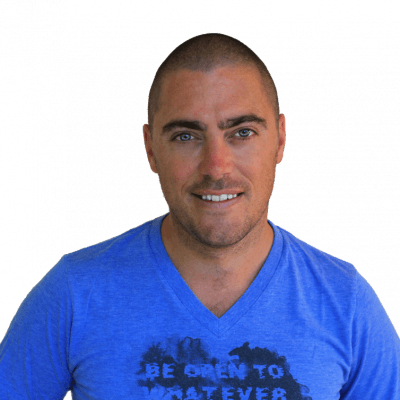
Dave Dean
Facebook Twitter
fondator și editor al prea multe adaptoare, Dave a fost un călător de 25 de ani, și un tocilar pentru chiar mai mult.Când nu se joacă cu cea mai recentă jucărie tehnologică sau nu lucrează cum să-și păstreze telefonul încărcat pentru doar câteva minute, probabil că poate fi găsit așezat într-un autobuz stricat într-un colț obscur al planetei.